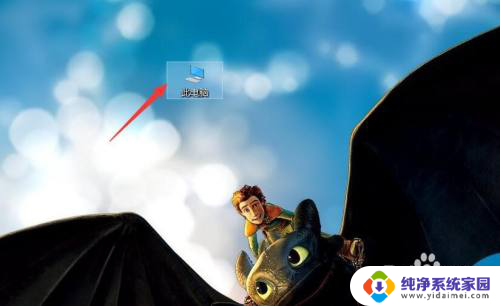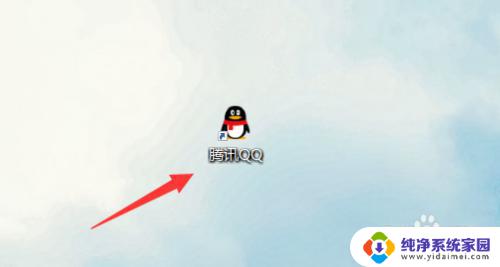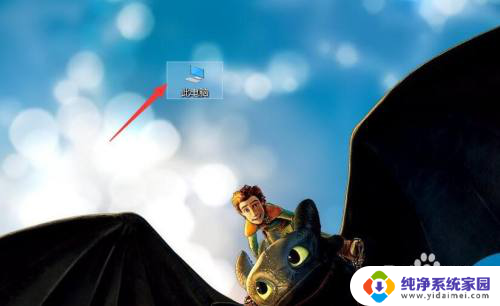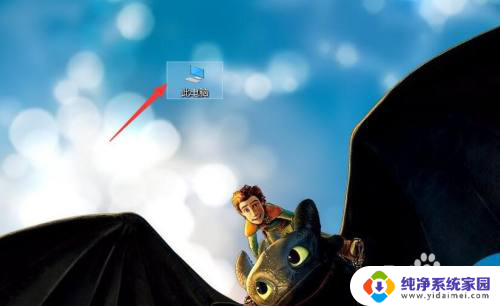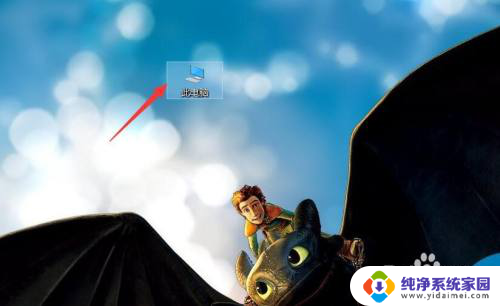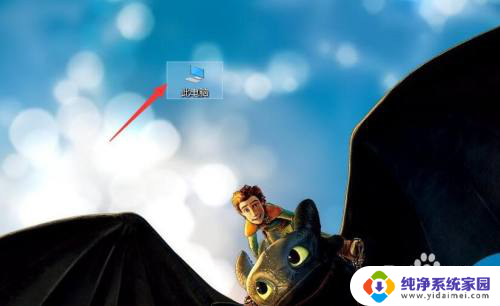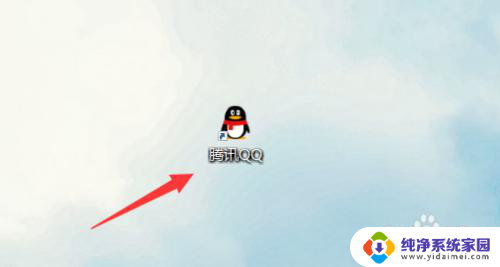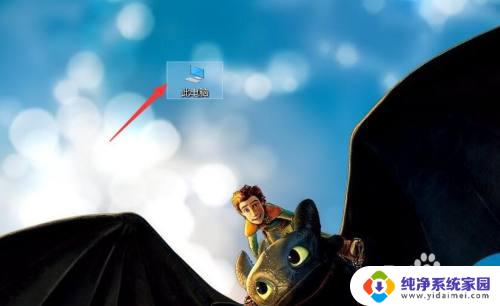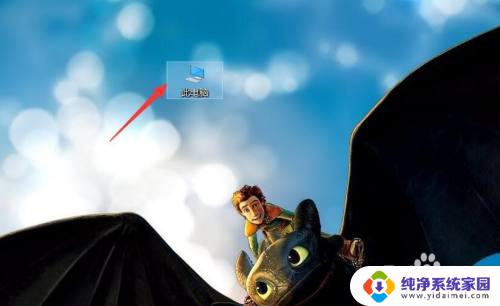电脑桌面应用被隐藏了不知道在哪里 电脑隐藏应用软件如何显示
更新时间:2023-10-28 17:57:29作者:yang
电脑桌面应用被隐藏了不知道在哪里,电脑桌面应用被隐藏了,让人束手无策,有时候我们可能不小心将某些应用程序隐藏了起来,而又忘记了具体的位置。这时候我们就需要寻找一种方法来显示这些被隐藏的应用软件。幸运的是电脑上有许多隐藏应用软件的技巧和工具,可以帮助我们轻松解决这个问题。无论是通过操作系统自带的功能,还是借助第三方软件,我们都能够找回并显示这些隐藏的应用程序,让我们的电脑桌面再次恢复井然有序的状态。接下来让我们一起来探索一些方法,解决这个常见的问题。
具体步骤:
1.双击此电脑图标,打开我的电脑。
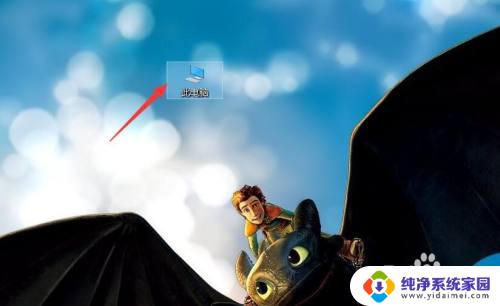
2.然后点击左侧的桌面。
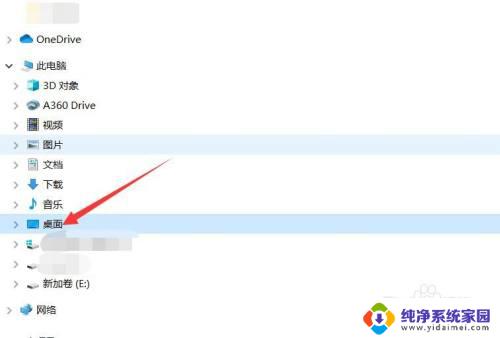
3.点击最上面的查看选项。
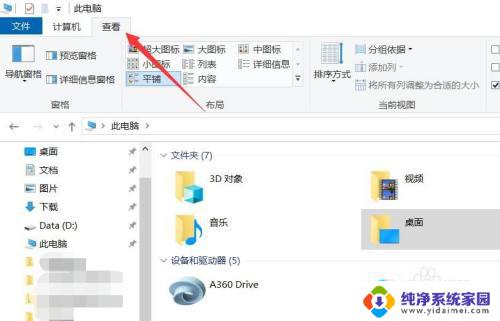
4.在查看菜单中,找到隐藏的项目。将其前面的复选框勾选起来。
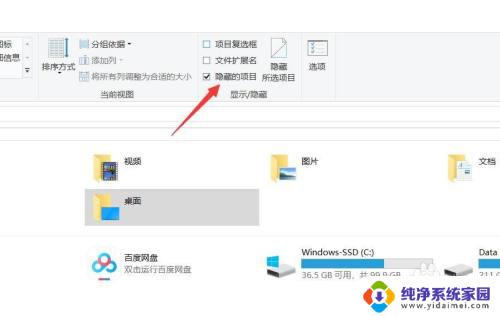
5.最后把要显示的应用程序属性中的隐藏勾拿掉即可。
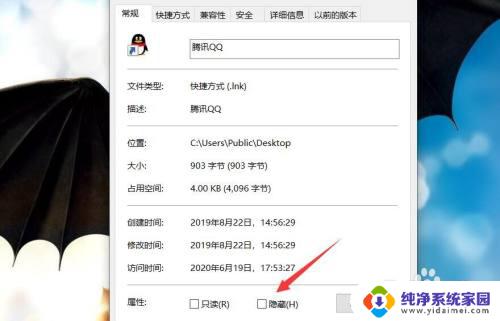
以上就是电脑桌面应用被隐藏的解决方法,希望本文能帮助到您,如果您也遇到同样的问题,请参照以上方法进行处理。